
2020-02-20 18:17:56 / Posted by Keisha Alice to Android Transfer (Backup)
Follow @Coolmuster
En agosto, mi hermano, un futuro estudiante universitario, presentó la solicitud sobre la identificación para estudiantes pobres. Naturalmente, la funcionaria del pueblo estuvo de acuerdo con dos mensajes de texto. Pronto, mi hermano necesitó una aprobación por escrito para poder sellar el préstamo sin intereses, pero la funcionaria estaba de viaje de negocios. Así que tuvo que imprimir los mensajes de texto como prueba. Los mensajes contenían el retrato de la cabeza del funcionario, textos, emojis y la hora de envío. Por lo tanto, una pregunta – cómo imprimir mensajes de texto desde Android salió de su mente.
Como sabemos, para una ocasión tan importante, debemos tener una solución segura y eficiente para imprimir mensajes de texto. Sin embargo, ¿existe alguna herramienta que pueda exportar los mensajes de texto de Android para imprimirlos? Si te encuentras en la situación similar (es posible que se te ocurran los términos – «cómo imprimir mensajes de texto Android», o «imprimir mensajes de texto Android»), vale la pena seguir leyendo para conocer 3 métodos seguros y rápidos y al final se dará un cálido consejo.

Método 1: Cómo imprimir mensajes de texto desde Android con Coolmuster Android Assistant
Método 2: Cómo imprimir mensajes de texto desde un teléfono Android haciendo una captura de pantalla
Método 3: Cómo imprimir mensajes de texto desde Android transfiriéndolos por correo electrónico
Consejos: Otras formas de cómo imprimir mensajes de texto desde el teléfono Android de forma gratuita
Método 1: Cómo imprimir mensajes de texto desde Android con Coolmuster Android Assistant
Con la tecnología en constante desarrollo, podemos exportar mensajes de texto al PC para imprimirlos. Pero podemos tener problemas en la elección de los medios exactos para extraer mensajes de texto a PC desde el teléfono Android. En el post de hoy, un programa de calidad, seguro y ecológico, junto con la función de copia de seguridad, será proporcionado para usted. Se trata de Coolmuster Android Assistant, una aplicación recientemente desarrollada, que algunos fanáticos de Android pueden conocer.
Sin embargo, si usted es un novato y quiere saber, «¿cómo puedo imprimir mensajes de texto desde mi teléfono?» Lo siguiente es de gran importancia para ti. No puedes esperar a conocer la mejor manera de imprimir mensajes de texto desde el teléfono Android? Aquí están las características que están a la altura de la reputación de la aplicación.
Destacados vitales de Coolmuster Android Assistant:
* Funcionar en Samsung Galaxy S10/S10+/S10e/S9+/S9/S8+/S8/S7/S6/S5, HTC U11+/U11/10 M10H/A9W/M9W, Sony Xperia XZ Premium/XZ1/XZ5/XZs/XZp, LG G7/G6+/G6/G5/G4, LG V40/V30+/V20/V10, etc.
* Ser compatible con casi todos los teléfonos Android, incluyendo Samsung, LG, Huawei, Motorola, ZTE, y así sucesivamente.
* Transferir fotos de Android a PC, aparte de vídeos, música, registros de llamadas, libros, aplicaciones y muchos otros datos.
* Exportar, importar, borrar, construir, restablecer mensajes de texto, e incluso realizar envíos masivos de mensajes de texto.
* Guardar los datos con formatos XML, CSV, BAK, HTML y Texto de forma completa y segura (puede elegir los dos últimos formatos para imprimir).
* Realiza copias de seguridad y restaura los archivos con un solo clic (totalmente ecológico e independiente).
Descarga la versión de prueba para probarlo.


¿Te preguntas cómo imprimir mensajes de texto desde un teléfono Android? Aquí tienes los pasos:
Paso 1 Inicia el programa y realiza la conexión
Paso 1.1 Conecta tu teléfono por USB
Inicia la app tal y como la instalas antes de que aparezcan las opciones. Elige «Asistente de Android» y la interfaz te pedirá que conectes tu Android al PC por USB. Después de eso, habilita la depuración en tu teléfono. Ahora, tienes que pulsar la opción «Permitir». Una vez que se le pida, autorice los permisos. De lo contrario, toca «Aceptar» para continuar.
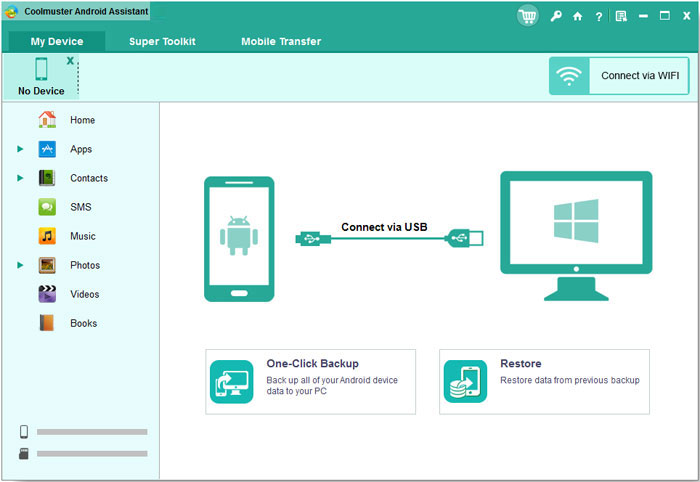
Paso 1.2 Conecta tu teléfono con Wi-Fi
También puedes hacer clic en «Conectar a través de WIFI» > «Permitir acceso» después de lanzarlo desde el PC. A continuación, descarga, instala e inicia la aplicación en tu Android. A continuación, escanea el código QR del programa. Por último, la aplicación comprobará la conexión.

Notas: Mientras se conecta con Wi-Fi, por favor asegúrese de que su teléfono Android y el PC están dentro de la misma red (por ejemplo: 192.168.1.X).
Paso 2. Exporte los mensajes de texto de su teléfono Android
El programa identificará sus dispositivos después de la detección, y los datos del teléfono se mostrarán en la ventana. Pulsa «SMS» para elegir los mensajes de texto deseados. A continuación, pulse «Exportar» para guardarlos con archivos HTML o de texto en su PC para imprimirlos.

También te puede gustar:
¿Cómo imprimir mensajes de texto desde el iPhone? 4 Métodos probados
Las 11 mejores aplicaciones de gestión de SMS para Android – Gestiona los mensajes para Android fácilmente
Guía en vídeo:
Mira este vídeo para obtener más información sobre cómo imprimir mensajes de texto desde Android con Coolmuster Android Assistant.
Método 2: Cómo imprimir mensajes de texto desde el teléfono Android haciendo una captura de pantalla
La captura de pantalla es una función del teléfono Android con la que no podemos estar más familiarizados. Con la ayuda de su ordenador (por supuesto, asegúrese de que su PC está conectado con la impresora doméstica o de oficina primero), puede imprimir lo que necesita por esta función. Además, si tiene muchos mensajes de texto para imprimir, le llevará mucho tiempo porque tiene que hacer clic e imprimir los mensajes uno por uno.
Aquí están las instrucciones sobre cómo imprimir mensajes de texto desde un teléfono móvil:
* Paso 1. Conecta tu teléfono al PC y abre la carpeta (captura+, fotos o galería según el tipo de teléfono). Entonces verás la captura de pantalla en ella.
* Paso 2. Elige las fotos con los mensajes de texto que quieras imprimir y cópialas en el PC. A continuación, púlsalo con el visor de fotos y haz clic en «Imprimir» para continuar. (puedes optar por las copias, el tamaño de la foto, la calidad de la impresión y los márgenes de la página)
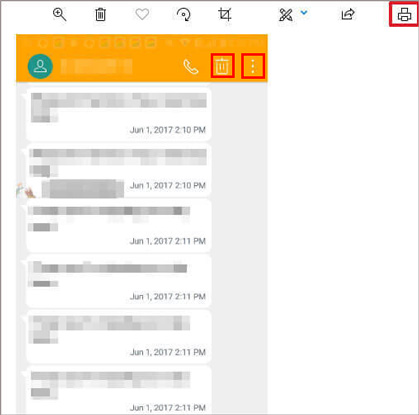
Notas: Tomando el LG G5 como ejemplo, puede desplazarse por la pantalla del mismo y presionar «Captura+» para tomar la captura de pantalla, y luego seleccionar la captura de pantalla de los mensajes de texto de la captura también.
Método 3: Cómo imprimir mensajes de texto desde Android transfiriendo a través de correo electrónico
A veces, su cable USB no está disponible o no hay cable USB por el momento, pero todavía necesita imprimir algunos mensajes de texto vitales. ¿Qué debe hacer? Ahora, una herramienta de comunicación común – el correo electrónico puede ser de gran utilidad. ¿Quieres saber «cómo puedo imprimir mensajes de texto desde el teléfono Android a través del correo electrónico?»
Ahora, aquí es cómo imprimir los mensajes de texto desde Android:
* Paso 1. Seleccione los mensajes de texto que necesita exportar desde la aplicación «Mensajes» para su preparación.
* Paso 2. Toca el icono junto a la imagen de la «Papelera» y desplázate hacia abajo en la pantalla para ver «Más». A continuación, toca «Compartir» > «Correo electrónico» y escribe la dirección de correo electrónico que se te pide para transferir los mensajes elegidos. A continuación, inicia sesión en tu cuenta de correo electrónico y descarga los mensajes de texto que acabas de guardar en el PC.

Consejos: Otras formas de cómo imprimir mensajes de texto desde un teléfono Android gratis
En cuanto a cómo imprimir mensajes de texto desde teléfonos Android gratis, hemos mencionado algunas arriba. Usted puede querer decir,» esas herramientas que ya tengo que saber más o menos «. Entonces, ¿hay otros medios para imprimir mensajes de texto? Sí, SMS backup+ puede hacer el trabajo exacto también.
Puede restaurar la copia de seguridad de los mensajes de texto en la tarjeta de memoria del teléfono, pero tiene que vincularlo a una cuenta de Google Gmail mediante la activación de IMAP. Lo que es más, no puede hacer una copia de seguridad y restaurar los mensajes de texto del borrador.
Aquí están los tutoriales de cómo guardar e imprimir mensajes de texto desde Android:
* Paso 1. Descarga e instala SMS Backup+, luego inícialo y activa el botón «Conectar» para entrar en tu cuenta de Gmail.
* Paso 2. Elige «Copia de seguridad» antes de entrar en la cuenta de Gmail para encontrar el elemento «Copia de seguridad de SMS». A continuación, marque la casilla correspondiente para el uso de impresión.
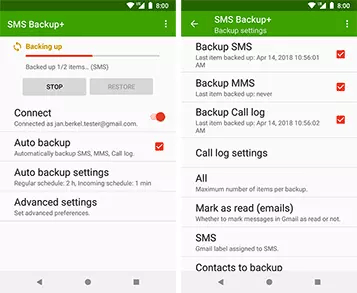
Resumen
En definitiva, imprimir mensajes de texto desde el teléfono Android no es un asunto poco común. Sin embargo, puedes pensar que no tienes prisa por usar el software. Sin embargo, en otras ocasiones, por ejemplo, cuando necesita grabar el momento conmovedor con sus amigos o preservar las pruebas para proteger sus derechos legítimos, también es de suma importancia imprimir sus mensajes de texto. Es posible que necesite una herramienta de calidad y segura como Coolmuster Android Assistant para hacer una copia de seguridad de los textos importantes con antelación. Cuando sea necesario, puede elegir este medio para exportar los SMS para imprimirlos. Te aconsejo que descargues la versión de prueba para probarlo.
Sea cual sea el método que elijas, espero que consigas unos mensajes de texto completos y seguros. Después de todo, integral y seguro son las principales preocupaciones, ¿no es así? Ahora, si alguien pregunta: «¿cómo imprimir mensajes de texto desde mi teléfono Android?». Tú, el veterano, lo responderás con una ligera sonrisa.
¿Cómo transferir los mensajes del móvil ZTE & a los contactos del PC/Mac?
Cómo enviar mensajes de texto masivos sin mensajes de grupo en Android
Cómo guardar/transferir mensajes de texto de Android al ordenador
Las 2 mejores formas de transferir mensajes de texto de Android al iPhone
6 formas de transferir mensajes de texto del teléfono Samsung al ordenador
Cómo imprimir mensajes de texto del Google Nexus 10/9/8
0 comentarios